Bir BT uzmanı olarak, size Photoshop'taki farklı akıllı nesne türlerinden bazılarını ve bunların nasıl kullanılacağını tanıtacağım. Akıllı nesne, raster veya vektör görüntüden görüntü verileri içeren bir katmandır veya boş bir katman olabilir. Katmanı seçip Katmanlar paneli menüsünden Akıllı Nesneye Dönüştür'ü seçerek bir akıllı nesne oluşturabilirsiniz. Üç tür akıllı nesne vardır: raster, vektör ve yerleştirilmiş. Raster akıllı nesneler piksellerden, vektör akıllı nesneler noktalardan ve yerleştirilmiş akıllı nesneler hem piksellerden hem de noktalardan oluşur. Raster akıllı nesneler, üzerinde değişiklik yapabilmeniz için akıllı nesneyi yeni bir pencerede açan Yerinde Düzenle komutuyla düzenlenebilir. Vektörel akıllı nesneler, akıllı nesneyi Illustrator'da açan Photoshop'ta Düzenle komutuyla düzenlenebilir. Yerleştirilen akıllı nesneler, akıllı nesneyi yerel uygulamasında açan Photoshop'ta Yerleştir komutuyla düzenlenebilir. Bir akıllı nesneyi düzenlemek için Katmanlar panelinde akıllı nesneye çift tıklayın. Bu, akıllı nesneyi yeni bir pencerede açacaktır. Değişikliklerinizi yapın ve ardından kaydedip pencereyi kapatın. Değişiklikleriniz akıllı nesneye uygulanacaktır.
Photoshop, çalışmanızı daha kolay ve daha ilginç hale getirebilecek araçlara ve özelliklere sahiptir. Photoshop'un özelliklerinden biri Akıllı Nesnelerdir. ne olduğunu merak ediyor olabilirsin Photoshop'ta akıllı nesneler . Akıllı Nesneler hakkında bilgi edindikten sonra, bunları her zaman kullanmak isteyeceksiniz.

Photoshop'taki Akıllı Nesnelere bazen kaplar denir. Akıllı Nesneler, görüntü verilerini içeren katmanlardır. Bu, akıllı nesnenin orijinal görüntü verilerini içereceği ve katman akıllı nesne olarak kaldığı sürece bilginin katmanda kalacağı anlamına gelir. Akıllı nesnelerin görüntülerden daha fazlası olabileceğini unutmayın. Metin, resimler, ayarlama katmanları ve şekillerin tümü Akıllı Nesneler olabilir. Bu yazımızda Photoshop'ta Akıllı Nesnelere daha yakından bakacağız.
Photoshop'ta Akıllı Nesneler nedir?
Akıllı Nesneler, içine yerleştirilen her şeyin orijinal özelliklerini içerecek ve koruyacak katmanlar veya kaplardır. bu, bir nesne veya katman akıllı bir nesneye dönüştürüldüğünde, esasen üzerinde bulunan nesne hakkında bilgi içeren bir kapsayıcı veya dizin haline geldiği anlamına gelir. Bir akıllı nesne, orijinal nesne verilerini ve özniteliklerini korur, böylece nesne, orijinal bilgilerin hiçbirini bozmadan düzenlenebilir. Örneğin, Akıllı Nesne olan bir görüntü, görüntünün orijinal nitelikleri korunduğu için orijinal kalitesini kaybetmeden birçok kez yeniden boyutlandırılabilir. Görüntüler, şekiller, metinler ve ayar katmanları Akıllı Nesnelere dönüştürülebilir.
Photoshop'ta Akıllı Nesne Türleri
İki tür akıllı nesne vardır: gömülü ve bağlantılı. Photoshop'a bir görüntü yerleştirip onu yerleşik bir Akıllı Nesne olan bir Akıllı Nesneye dönüştürdüğünüzde. Bu akıllı nesne türü, Photoshop'ta düzenlendiğinde orijinal verilerini veya içeriğini değiştirmez. Bağlantılı Akıllı Nesneler, kaynak dosyaları diğer Photoshop belgelerinde olabilecek Akıllı Nesnelerdir. Orijinal nesne değiştirilirse akıllı nesne bilgisi de değişir. Orijinal nesne genellikle tüm belgelerin erişebileceği bir yerde saklanır.
Photoshop'ta Akıllı Nesneleri Neden Kullanmalı?
- Dönüşümler orijinal verileri etkilemediğinden, orijinal verileri veya görüntü kalitesini kaybetmeden ölçekleyebilir, döndürebilir, eğebilir, deforme edebilir, perspektifi dönüştürebilir veya bir katmanı çarpıtabilirsiniz.
- Aksi takdirde Photoshop'ta rasterleştirilecek olan vektör verilerine sahip Illustrator öğeleriyle çalışın.
- Akıllı Nesnelere uygulanan filtreleri istediğiniz zaman düzenleyebilirsiniz.
- Bir akıllı nesneyi düzenleyin ve onunla ilişkili tüm örnekleri otomatik olarak güncelleyin.
- Akıllı Nesne katmanına bağlı olan veya olmayan bir katman maskesi uygulayın.
- Daha sonra nihai sürümlerle değiştireceğiniz düşük çözünürlüklü yer tutucu resimlerle farklı tasarımlar deneyin. Değişim kolayca yapılabilir.
Photoshop'ta Akıllı Nesneleri Kullanmanın Dezavantajları
Akıllı Nesnelerin kullanımı uygundur, ancak bazı dezavantajları vardır. Bunlar ille de anlaşmayı bozan şeyler değildir, ancak bunları göz önünde bulundurmalı ve bunların etrafından dolanmanın yollarını bulmalısınız.
Akıllı nesneleri kullanırken piksel verilerini değiştiren işlemler gerçekleştiremezsiniz; boyama, parlatma, yakma veya klonlama gibi. Önce onu rasterleştirilecek olan normal bir katmana dönüştürmeniz gerekecek.
sam kilit aracı nedir
Akıllı nesnelerin eksiklikleri nasıl giderilir?
Piksel verilerini değiştiren işlemleri gerçekleştirmek için Akıllı Nesnenin içeriğini düzenleyebilir, Akıllı Nesne katmanının üzerine yeni bir katman kopyalayabilir, yinelenen Akıllı Nesneleri düzenleyebilir veya yeni bir katman oluşturabilirsiniz.
Photoshop'ta Akıllı Nesne Nasıl Oluşturulur
Normal katmanlar Akıllı Nesnelere dönüştürülebilir. Aşağıda, hem satır içi hem de bağlantılı akıllı nesnelerin nasıl oluşturulacağını göreceksiniz.
Katıştırılmış Akıllı Nesne Oluşturma 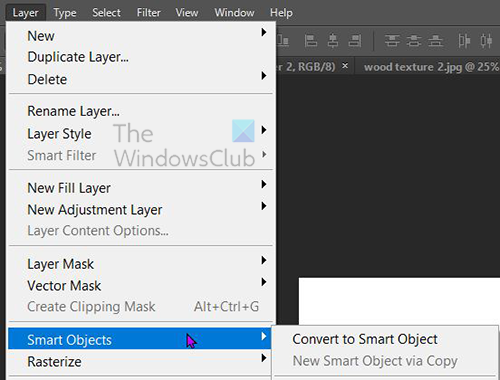
Katıştırılmış bir Akıllı Nesne, Katmanlar panelinde bir katman seçilip ardından üst menü çubuğuna gidip tıklanarak oluşturulabilir. Katmanlar Daha sonra akıllı nesne Daha sonra Akıllı Nesneye Dönüştür . Ayrıca Katmanlar panelinde katmanı sağ tıklatarak ve öğesini seçerek bir katmanı Akıllı Nesneye dönüştürebilirsiniz. Akıllı Nesneye Dönüştür . Photoshop'un CS5'ten daha yeni bazı sürümlerinde, Photoshop'ta tuval üzerine bir görüntü her sürüklendiğinde, otomatik olarak Akıllı Nesneye dönüşür. Bir Photoshop belgesi açıkken de akıllı nesne oluşturabilirsiniz ve Dosya Daha sonra Yer , Yerleştir penceresinde dosyayı seçin ve ardından Yer belgeye eklemek için.
Bağlantılı Akıllı Nesne Oluşturma
Photoshop'ta Bağlantılı Akıllı Nesneler oluşturabilirsiniz. Bağlantılı Akıllı Nesnelerin içeriği, kaynak görüntü dosyası değiştiğinde güncellenir. Bağlantılı Akıllı Nesneler, özellikle ekipler için veya kaynakların projeler arasında yeniden kullanılması gerektiğinde kullanışlıdır.
İlişkili bir Akıllı Nesne oluşturmak için şu adımları izleyin:
- Dosya > Bağlantı'yı seçin.
- Uygun dosyayı seçin ve Yerleştir'e tıklayın.
- Bağlantılı bir akıllı nesne oluşturulur ve Katmanlar panelinde bir bağlantı (zincir) simgesiyle görüntülenir.
Düğmeyi basılı tutarken ilgili dosyayı sürükleyerek açık bir belgede bağlantılı bir Akıllı Nesne de oluşturabilirsiniz. Tüm anahtar
Photoshop'ta Akıllı Nesneler Nasıl Belirlenir? 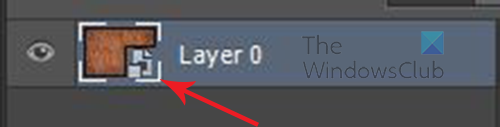
Akıllı Nesneler, Katmanlar panelinde küçük resimlerinin sağ alt köşesinde bir simgeye sahip olduklarından, Katmanlar panelinde kolaylıkla tanımlanabilirler. 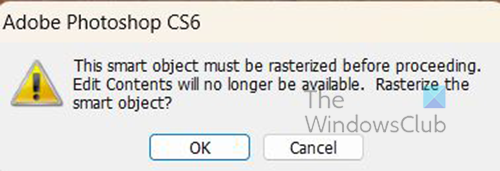
Değişiklik yapmaya çalıştığınızda da belirlenebilir ve bir hata mesajı görüntülenir.
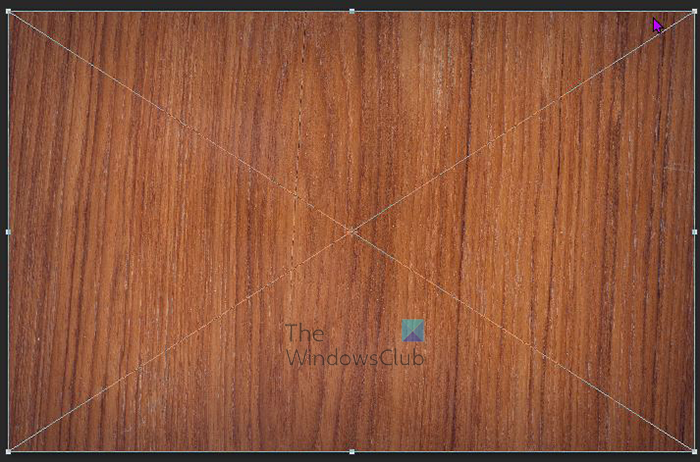
amazon prime autoplay
Akıllı nesnelerin ayrıca, tıklandığında normal kare dönüştürme kutusu yerine ortasında X bulunan bir dönüştürme kutusu vardır. Ctrl + T yeniden boyutlandırın veya dönüştürün.
Katıştırılmış bir Akıllı Nesneyi Bağlantılı Akıllı Nesneye dönüştürme
Katıştırılmış bir Akıllı Nesneyi Photoshop'ta Bağlantılı Akıllı Nesneye dönüştürebilirsiniz. Katıştırılmış bir Akıllı Nesneye uygulanan dönüştürmeler, filtreler ve diğer efektler, dönüştürüldüğünde korunur.
Katıştırılmış bir Akıllı Nesneyi Bağlantılı Akıllı Nesneye dönüştürmek için aşağıdakileri yapın:
- Photoshop belgesinde gömülü Akıllı Nesne katmanını seçin.
- seçme Katman Daha sonra akıllı nesne Daha sonra Bağlantılıya Dönüştür.
- Bilgisayarınızda orijinal dosyayı kaydetmek istediğiniz bir konum seçin.
- Desteklenen bir uzantı içeren bir dosya adı girin. Örneğin, twc_link.jpg.
Photoshop'ta Gömülü Akıllı Nesneleri Çoğalt
Katmanlar panelinde akıllı nesne katmanını seçin ve aşağıdakilerden birini yapın:
- Orijinale bağlı bir Akıllı Nesneyi çoğaltmak için Katman'ı, ardından Yeni'yi ve ardından Kopyalama Yoluyla Katman'ı seçin veya Akıllı Nesne katmanını Katmanlar panelinin altındaki Yeni Katman Oluştur simgesine sürükleyin. Ayrıca akıllı nesne katmanına sağ tıklayıp Yinelenen katman kopyayı adlandırabileceğiniz bir pencere açılacaktır. Orijinalde yaptığınız değişiklikler kopyayı etkiler ve bunun tersi de geçerlidir.
- Orijinalle ilgili olmayan bir Akıllı Nesneyi çoğaltmak için Katman > Akıllı Nesneler > Kopyalama Yoluyla Yeni Akıllı Nesne'yi seçin. Orijinalde yaptığınız değişiklikler kopyayı etkilemez.
Katmanlar panelinde orijinaliyle aynı ada sahip yeni bir Akıllı Nesne görünür ve ismin sonuna 'kopya' sözcüğü eklenir.
Photoshop'ta Akıllı Nesneler Nasıl Düzenlenir
Bir Akıllı Nesneyi düzenlediğinizde, orijinal içerik Photoshop'ta (bitmap verileri veya bir kameradan alınan ham dosyaysa) veya barındırılan biçimi varsayılan olarak işleyen bir uygulamada (Adobe Illustrator veya Adobe Acrobat gibi) açılır. Değişiklikleri orijinal içerikte kaydettiğinizde, değişiklikler Photoshop belgesindeki tüm bağlantılı Akıllı Nesne örneklerinde görünür.
Katmanlar panelinde Akıllı Nesne'yi seçin ve aşağıdakilerden birini yapın:
seçme Katman Daha sonra Akıllı Nesneler Daha sonra İçeriği düzenle .
skype kredi satın al
Veya
Katmanlar panelinde Akıllı Nesne küçük resmini çift tıklatın.
Veya
Özellik çubuğunda, İçeriği düzenle .
Veya
Akıllı nesne katmanını sağ tıklayın ve seçin İçeriği düzenle .
Bir bilgi iletişim kutusu görünecektir. Tıklamak İYİ iletişim kutusunu kapatmak için
Orijinal içerik dosyasında değişiklikler yapın ve ardından Dosya Daha sonra Kale veya tıklayın Ctrl + S kaydetmek.
Photoshop, Akıllı Nesne'yi değişikliklerinizi yansıtacak şekilde günceller. Bu yöntem, görüntülerin yanı sıra metni düzenlemek için kullanılabilir. Görüntüler söz konusu olduğunda, görüntüyü farklı bir görüntüyle değiştirmeniz veya mevcut bir görüntüde değişiklik yapmanız gerekir. görüntünün kaydedilmesi, orijinal belgeyi ve tüm bağlantılı örnekleri güncelleyecektir.
Katıştırılmış veya Bağlantılı Akıllı Nesneyi Rasterleştirin
Artık Akıllı Nesne olarak çalışması gerekmiyorsa, katıştırılmış veya bağlantılı bir Akıllı Nesneyi rasterleştirebilirsiniz. Akıllı Nesneye uygulanan filtre dönüşümleri ve deformasyonlar artık düzenlenemez.
Bir Akıllı Nesneyi rasterleştirmek için, Katmanlar panelinde nesneye sağ tıklayın ve Rasterleştirme katmanı .
ms görünüm görünümü
Gömülü Akıllı Nesnelerin İçeriğini Photoshop'ta Dışa Aktarma
Photoshop, katıştırılmış bir Akıllı Nesnenin içeriğini bilgisayarınıza veya başka bir aygıta kaydetmenizi sağlar. İçeriği dışa aktarmak için katmanlar paneline gidin, ardından üst menü çubuğuna gidin ve Katman Daha sonra akıllı nesne Daha sonra İçeriği dışa aktar . Ayrıca katmanlar paneline gidebilir, akıllı nesneye sağ tıklayıp İçeriği dışa aktar . İçeriği kaydetmek istediğiniz konumu seçmeniz için bir pencere açılacaktır. Akıllı nesne katmanlardan oluşuyorsa, PSB dosya biçimini görürsünüz.
Akıllı Nesne Dönüşümleri Nasıl Sıfırlanır
Bir Akıllı Nesneyi dönüştürdüyseniz, aşağıdakilerden birini yaparak önceden uygulanan dönüştürmeleri sıfırlayabilirsiniz:
- Akıllı nesne katmanını sağ tıklayın ve seçin Dönüşümü sıfırla veya
- seçme Katman Daha sonra Akıllı Nesneler Daha sonra Dönüşümü sıfırla
Okumak : Photoshop'ta sulu boya sıçraması nasıl oluşturulur.
Photoshop'ta katmanlar nelerdir?
Katmanlar, Photoshop'ta nesneleri içeren saydam sayfalar gibidir. Bu şeffaf kağıtlar birbiri üzerine biner ve aşağıdaki diğer katmanlarda nesnelerin görüntülenmesini sağlar veya engeller.
Photoshop'ta kaç çeşit katman vardır?
Photoshop'ta iki tür katman vardır: içerik katmanları ve ayar katmanları. İçerik katmanları resimler, şekiller ve metinler gibi şeyler içerir. Ayarlama katmanları, altındaki katmanlardaki nesneleri ayarlamanıza veya değiştirmenize olanak tanır. Ayarlama katmanları değişiklikleri kaydeder ve aşağıda bulunan nesnelere sahip katmanlar düzenlemeye karşı bir şekilde korunur.














